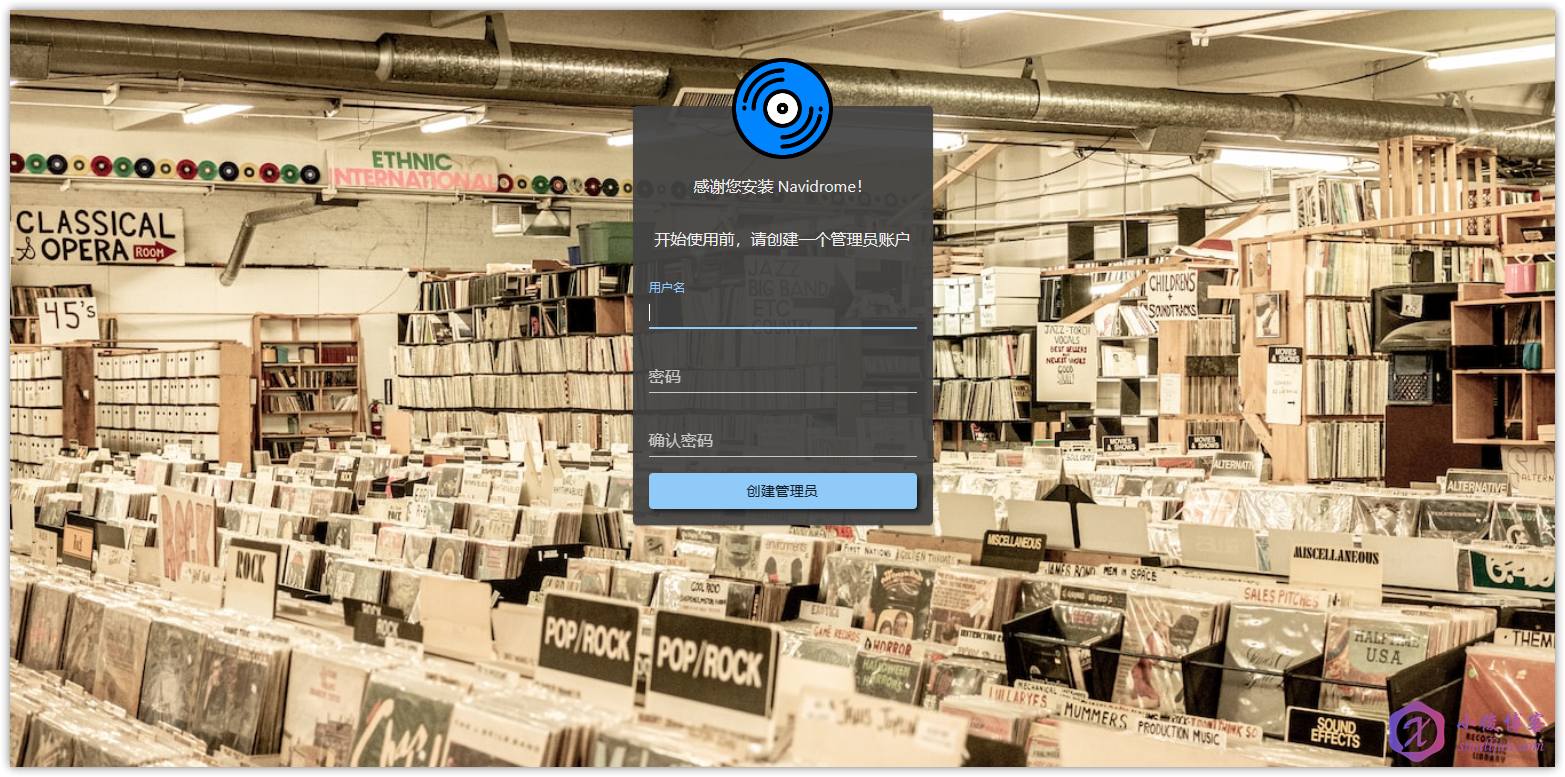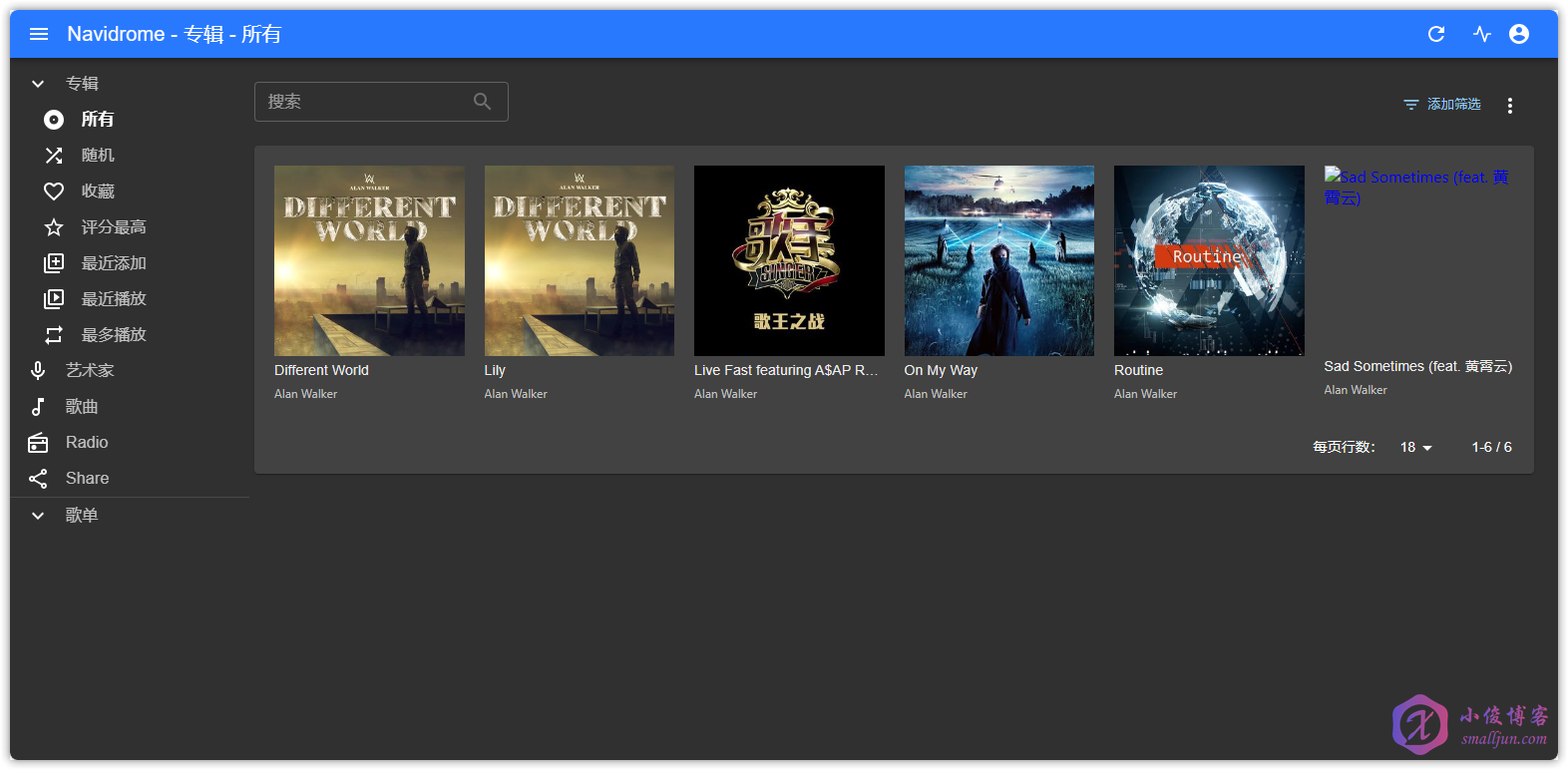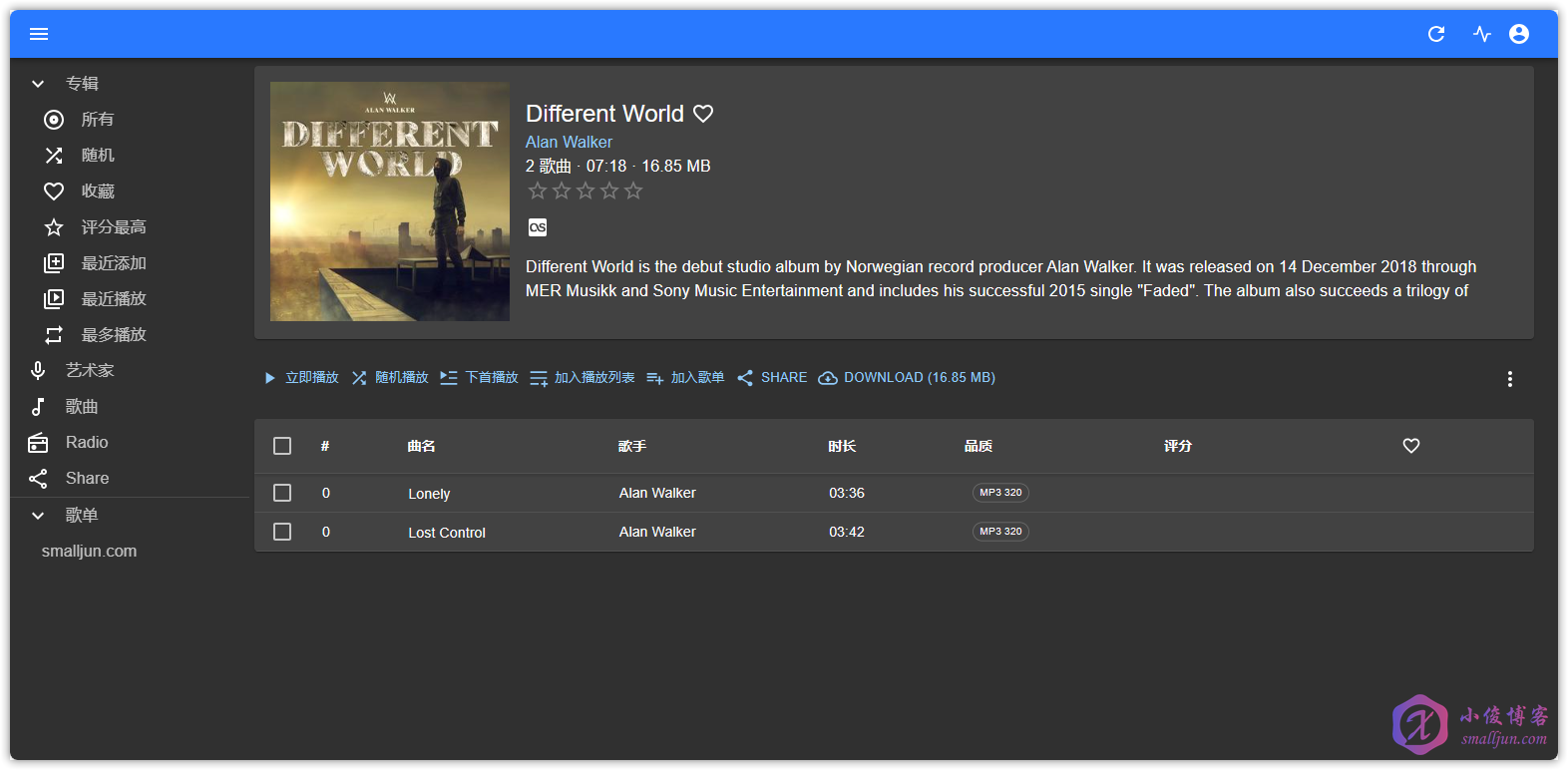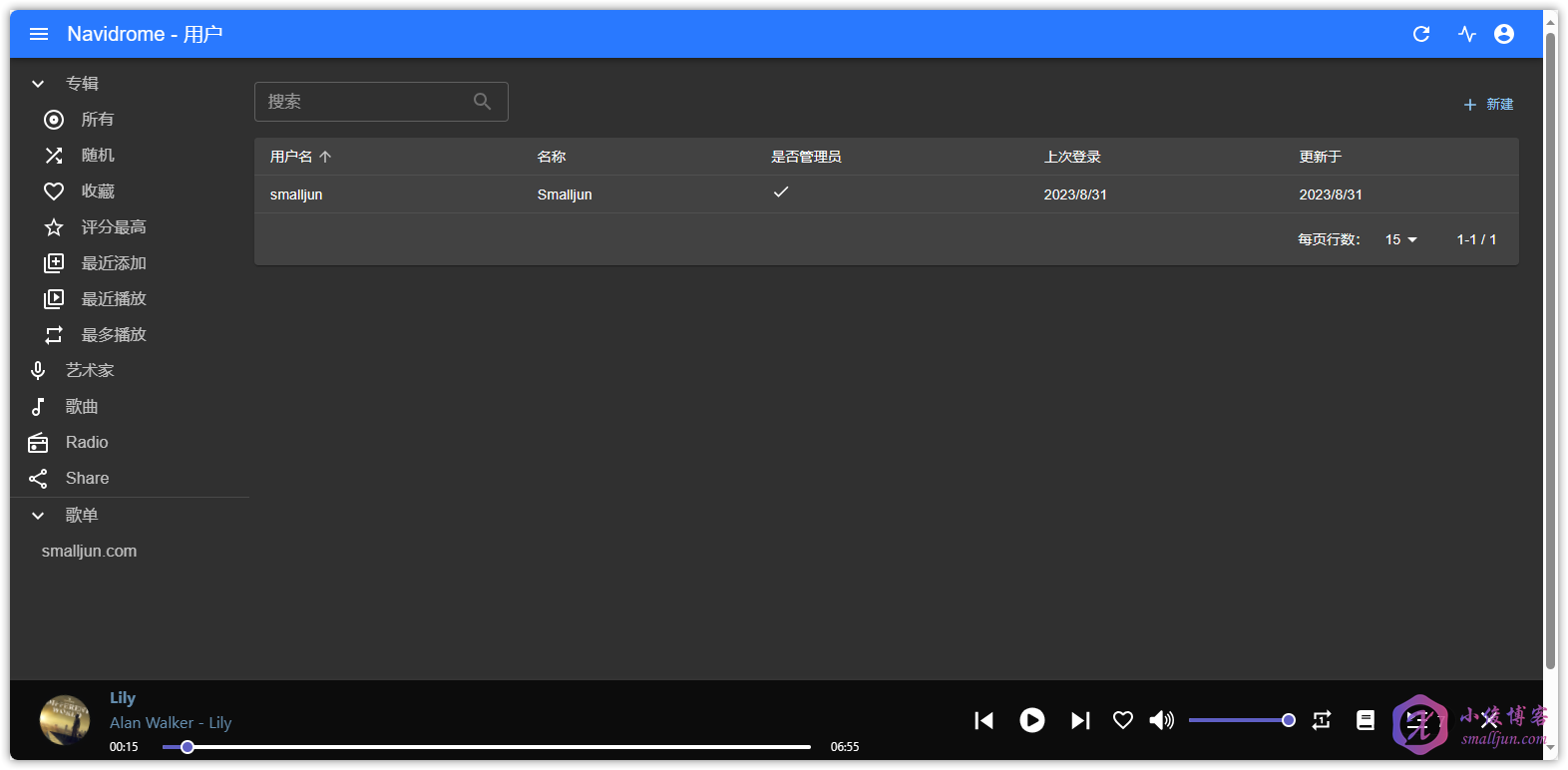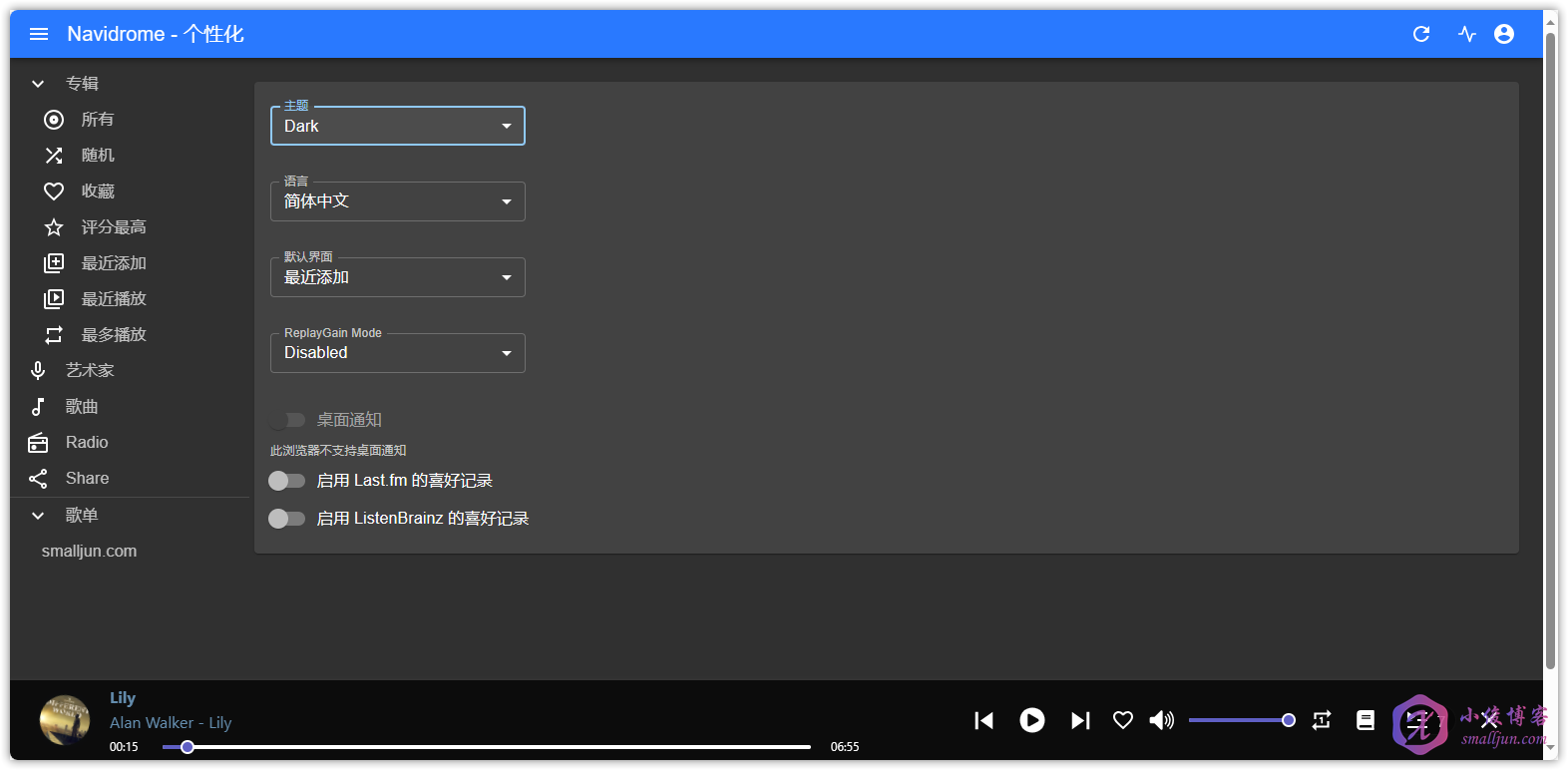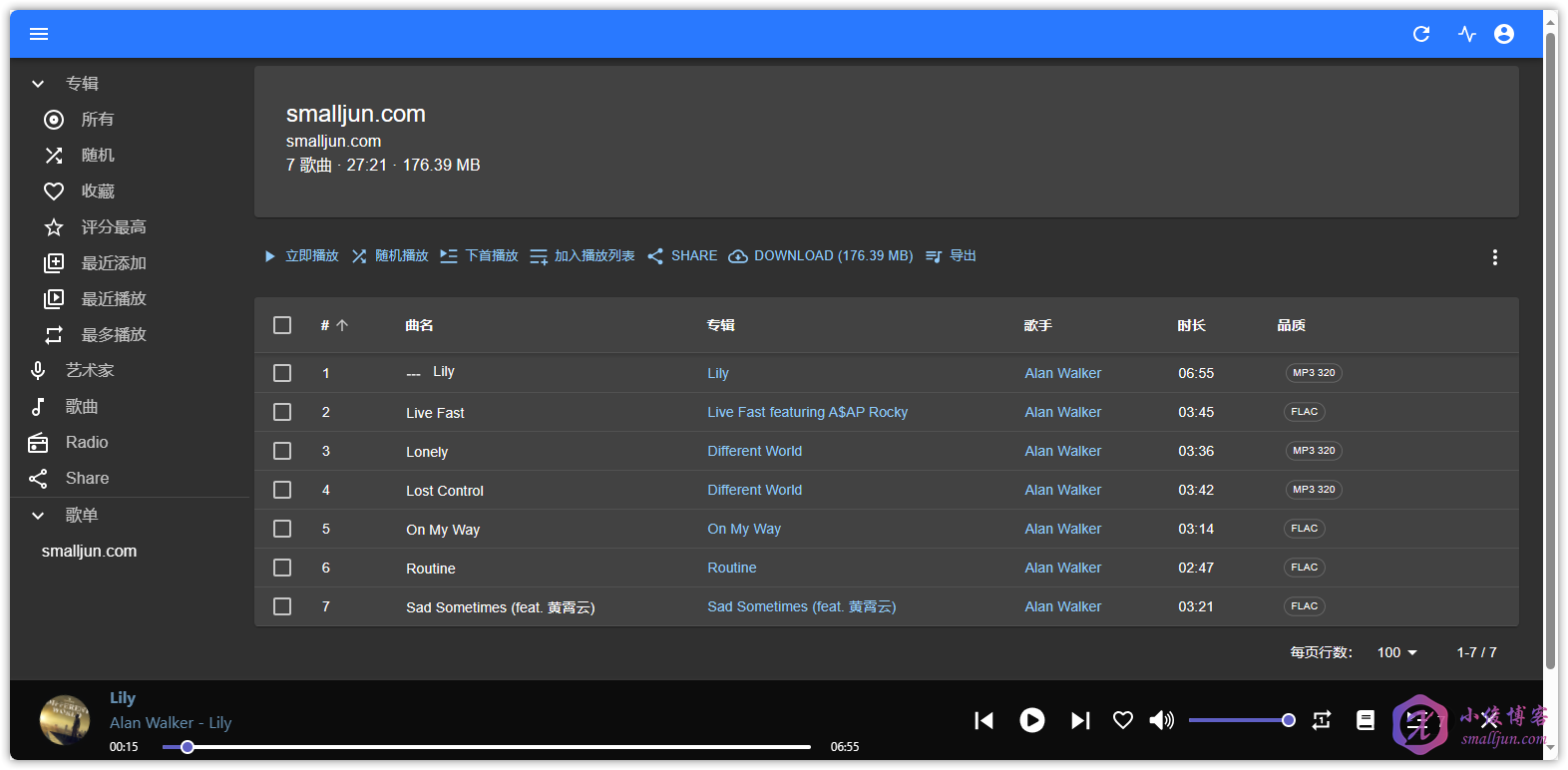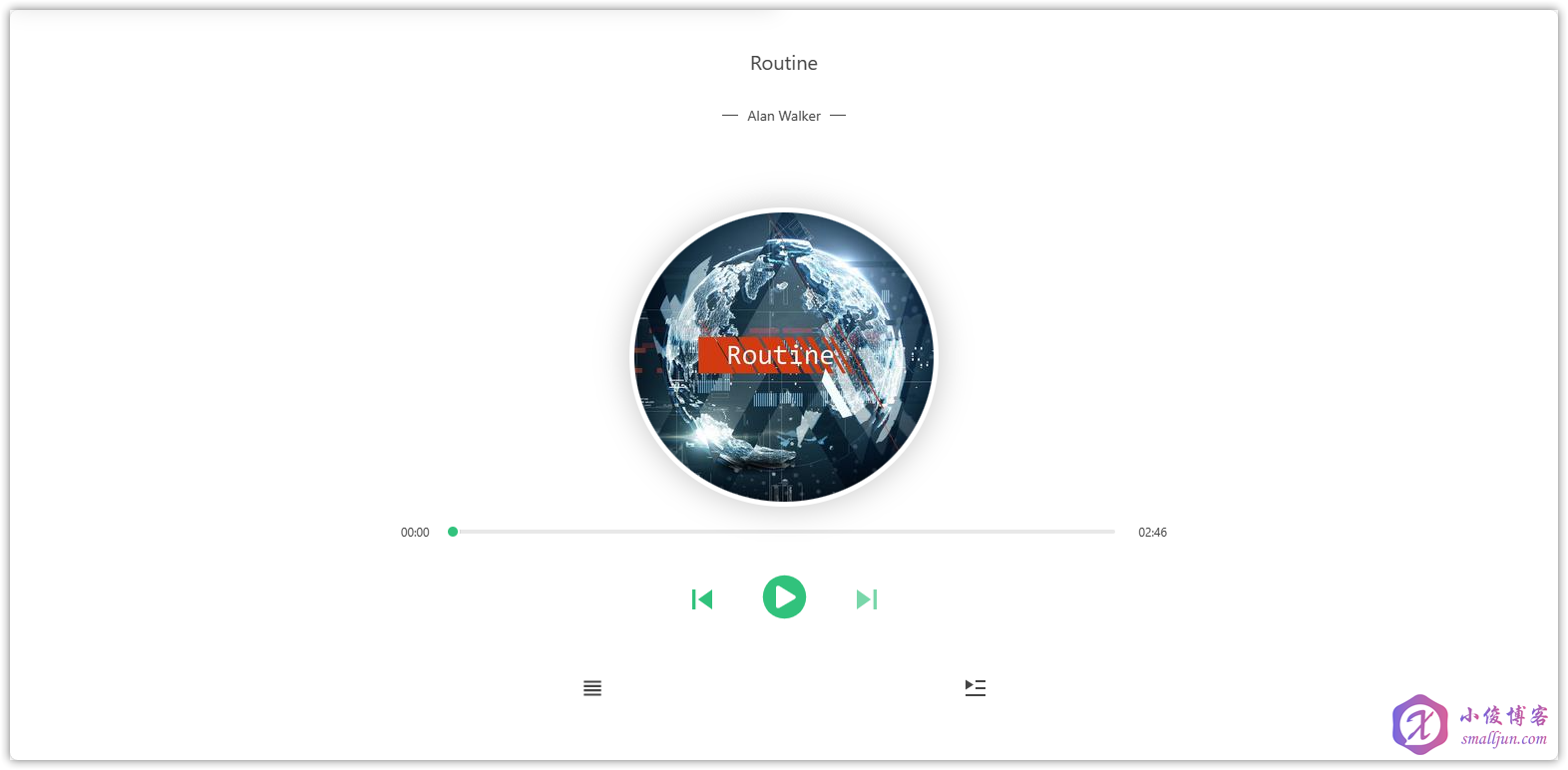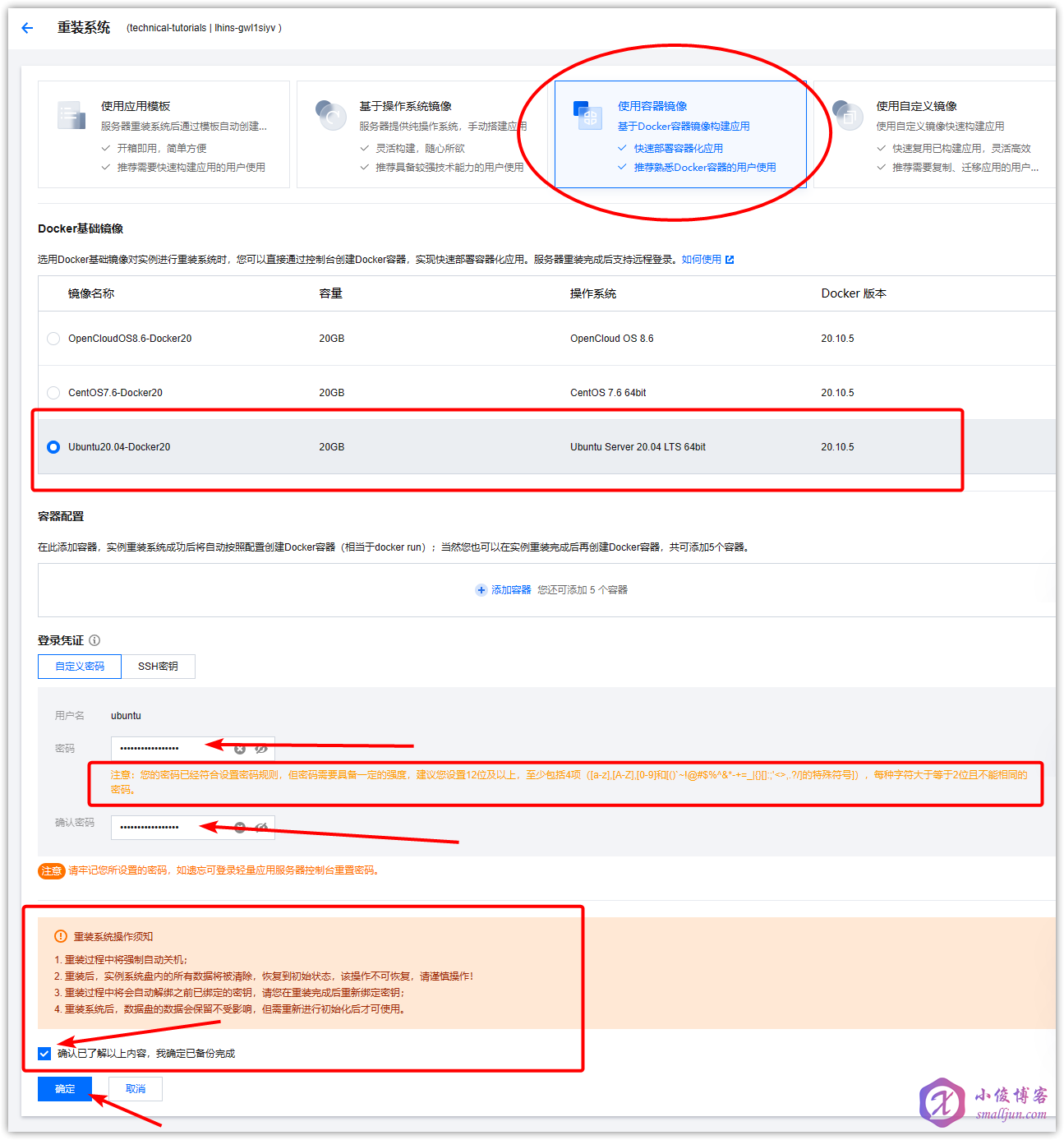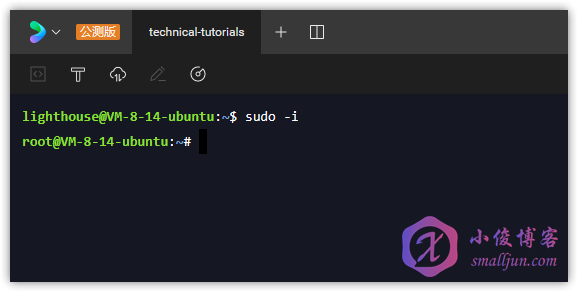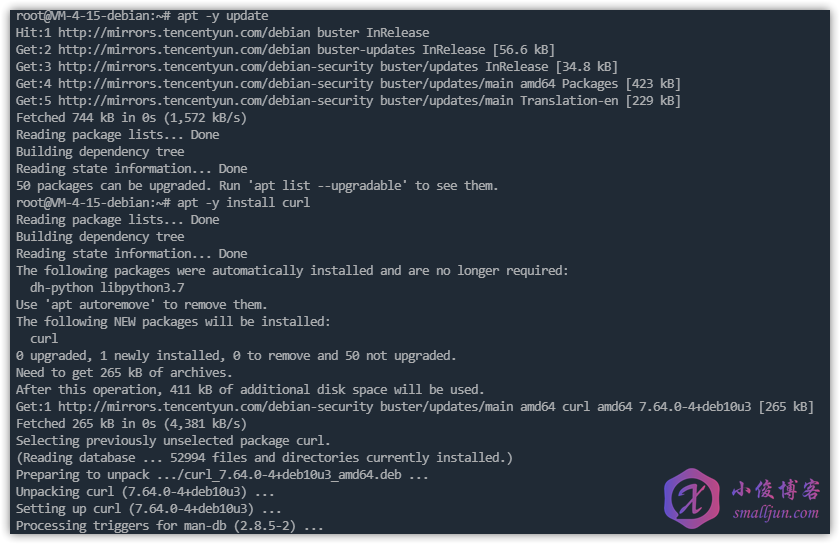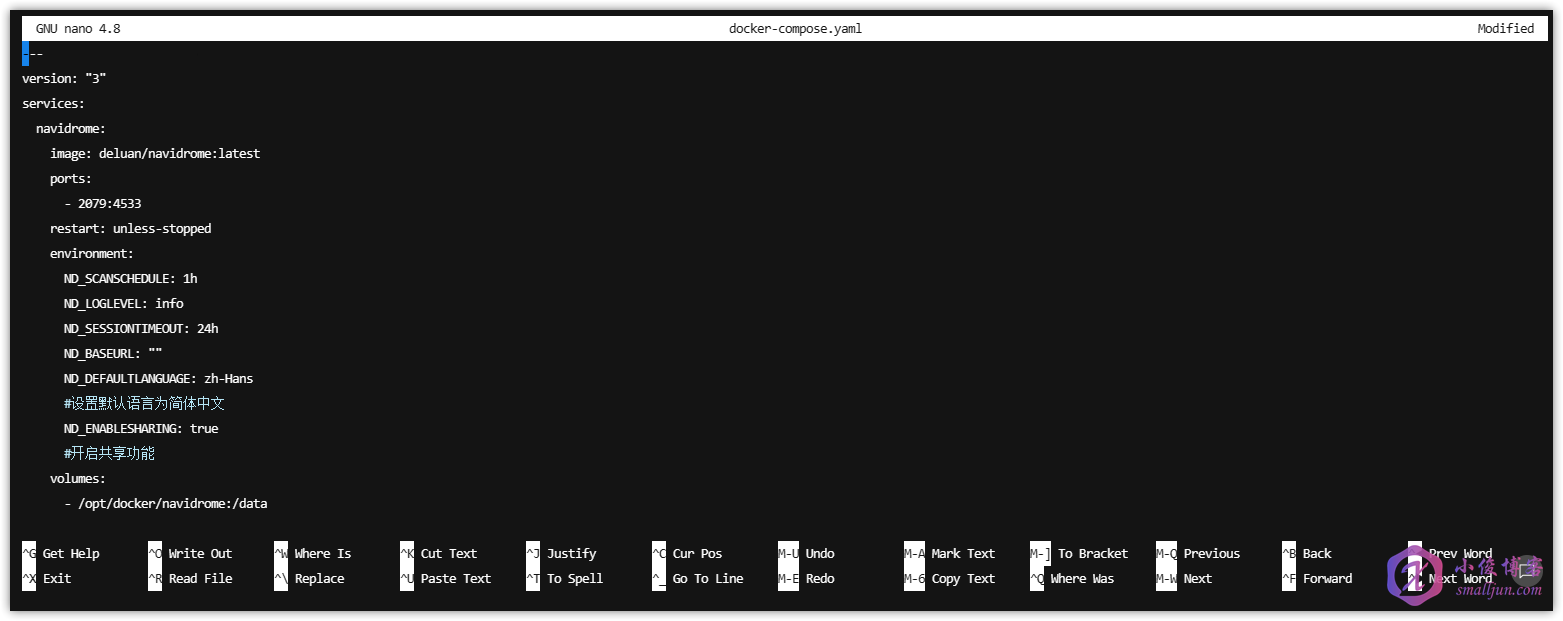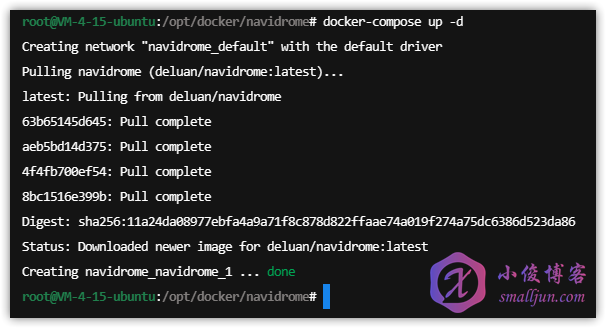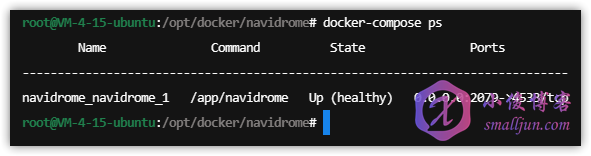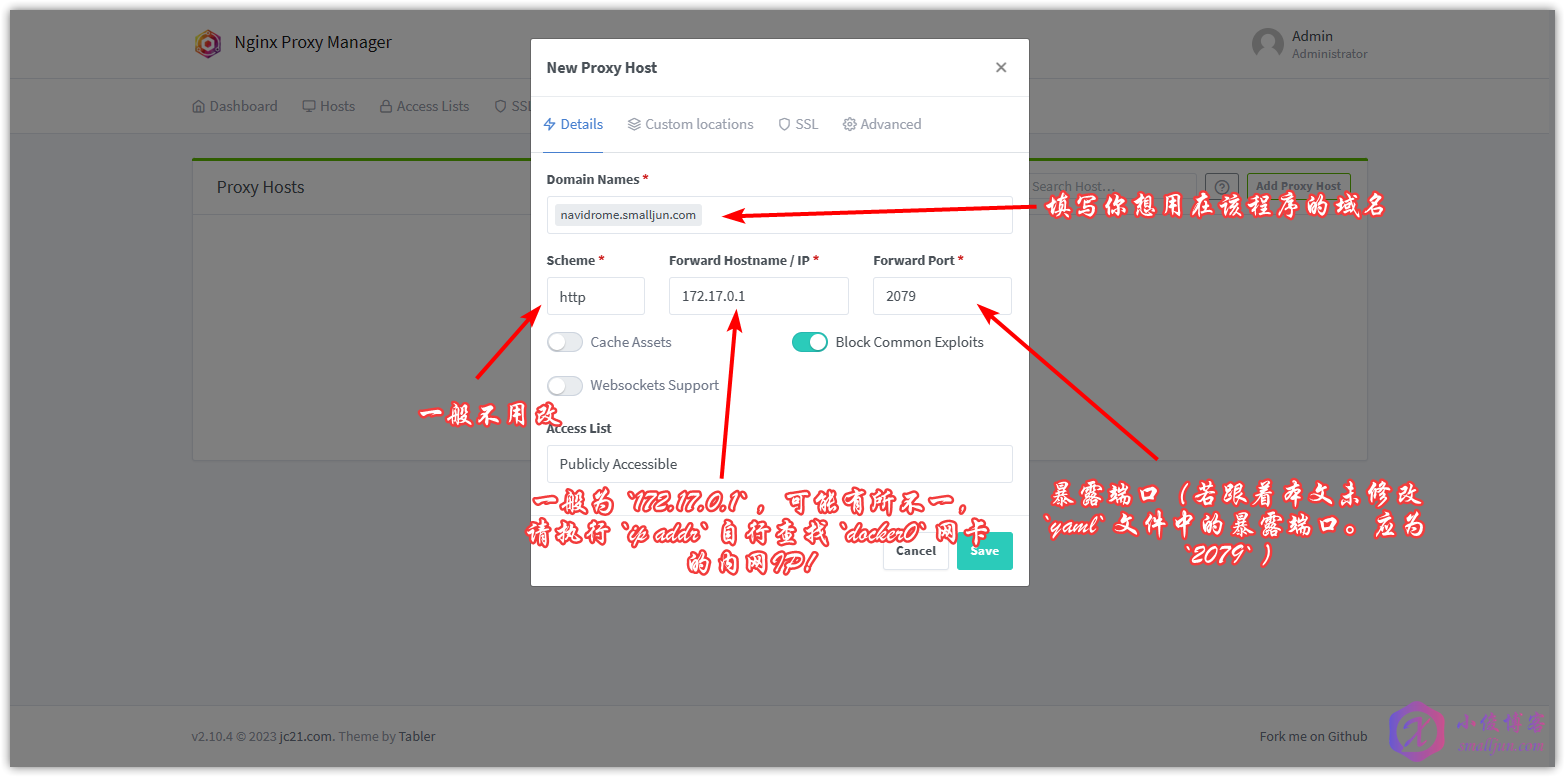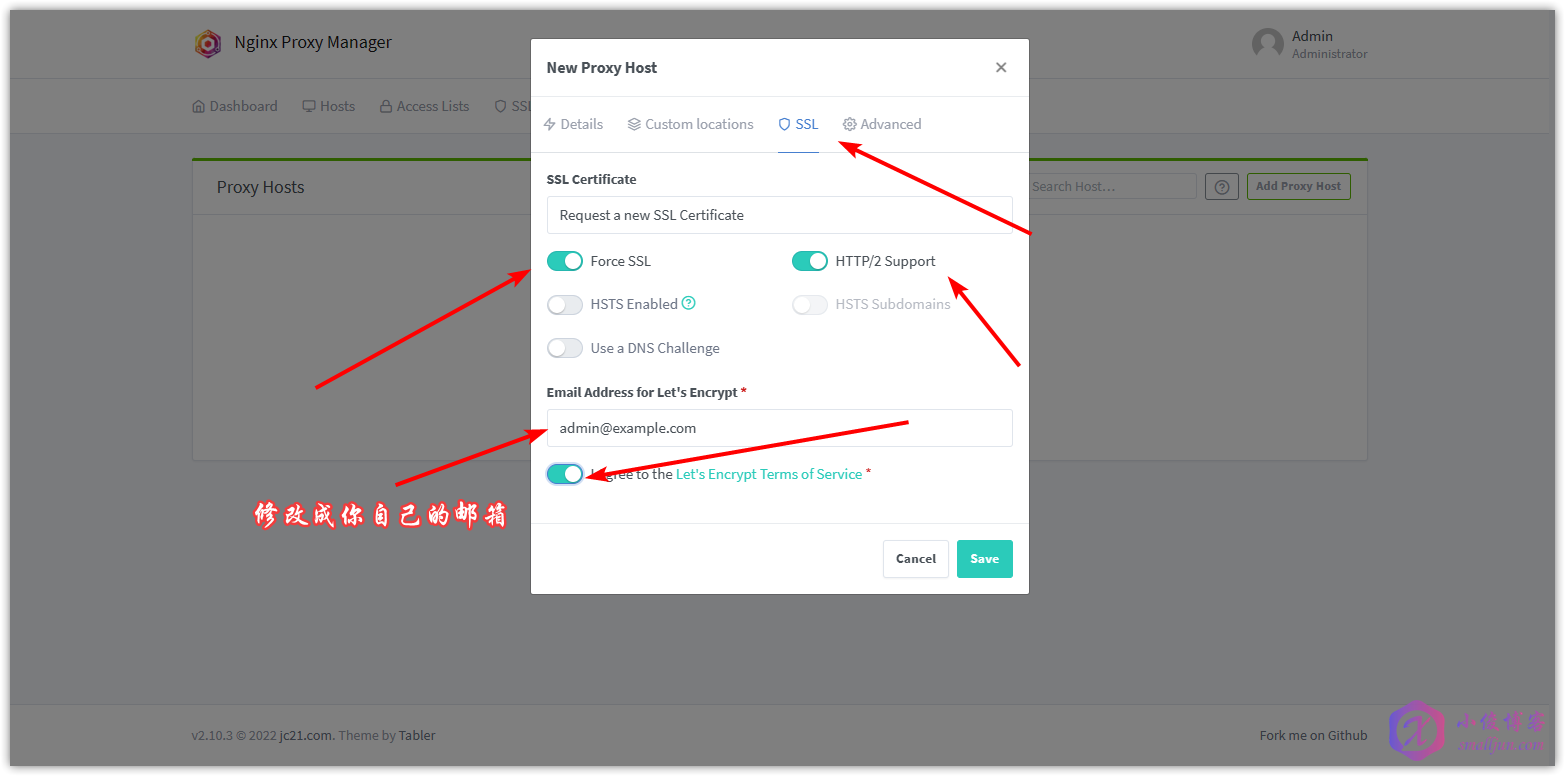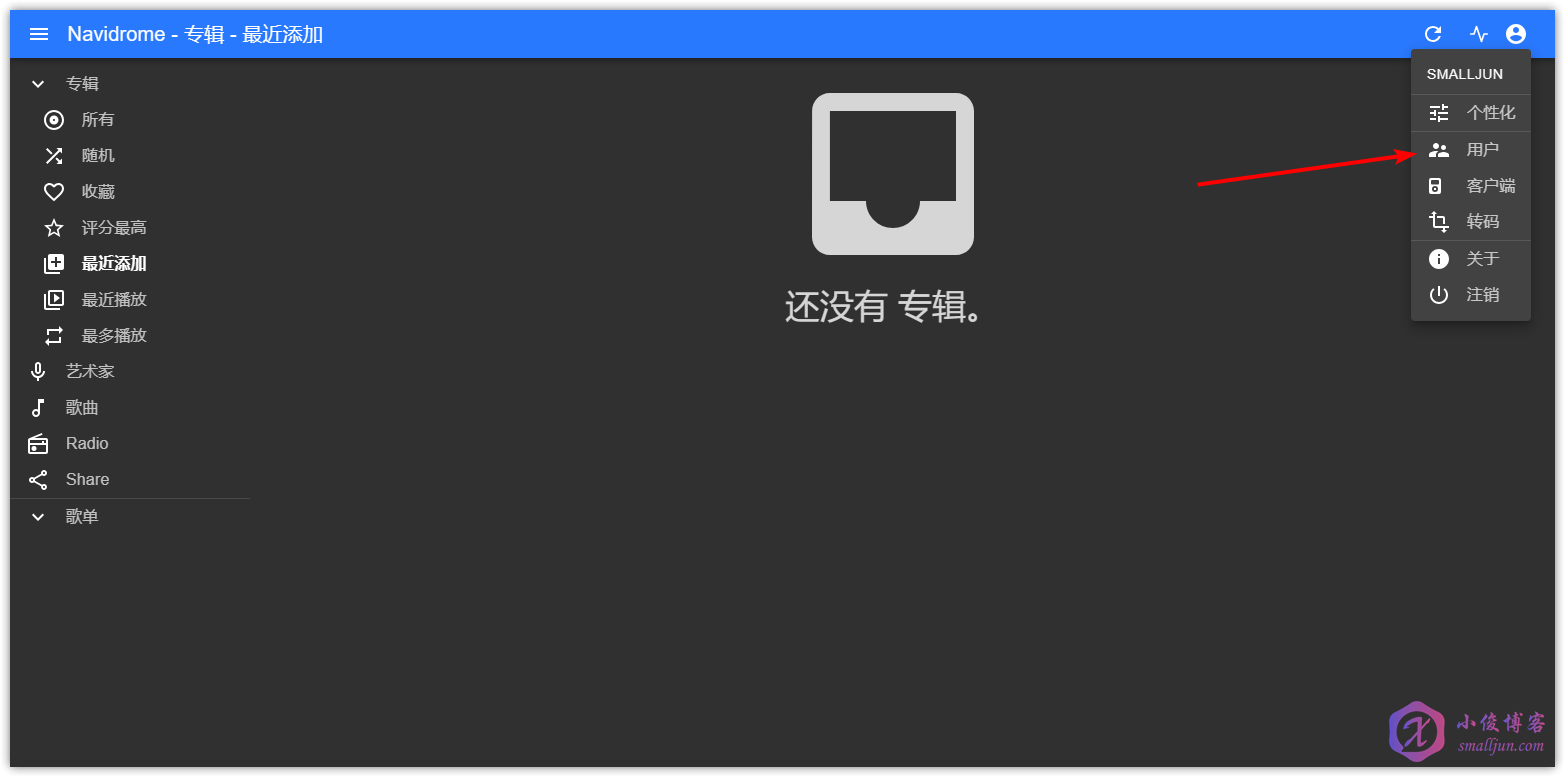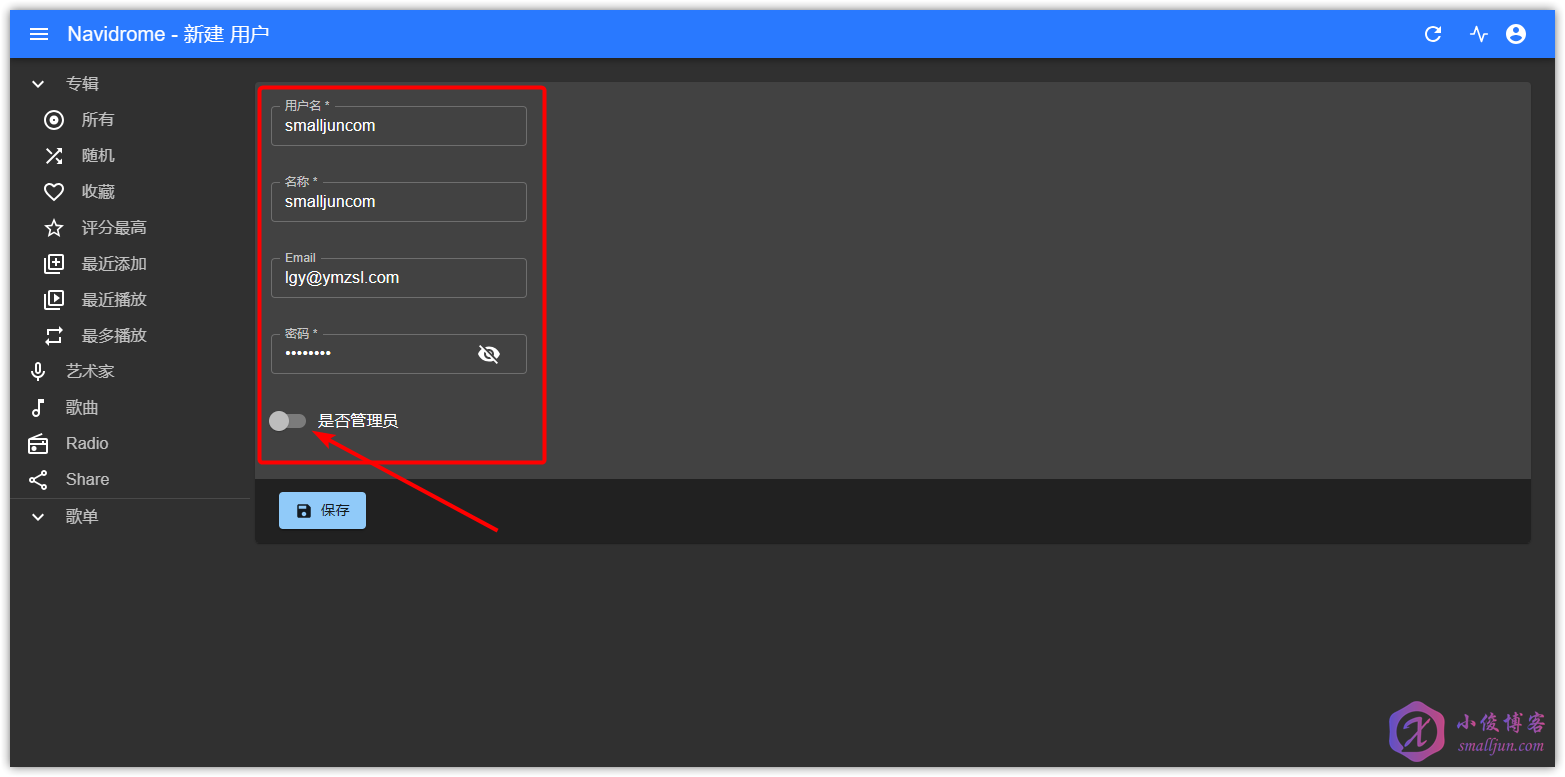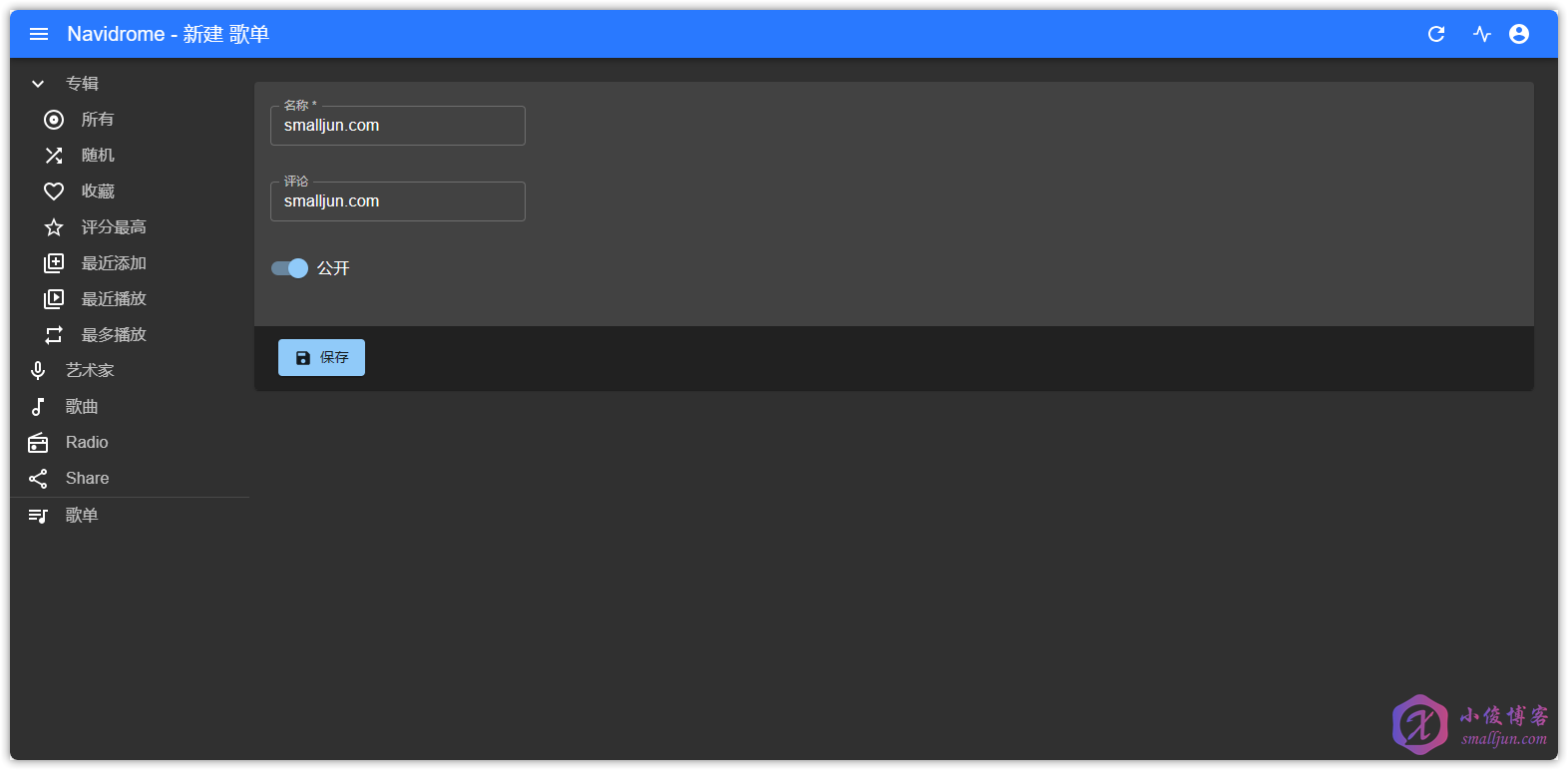1.1 官方网站
官方网站: https://www.navidrome.org/
官方Github: https://github.com/navidrome/navidrome
2. Navidrome 简介
2.1 简介
🎧☁️
Navidrome is an open source web-based music collection server and
streamer. It gives you freedom to listen to your music collection from
any browser or mobile device. It’s like your personal Spotify!Navidrome
can be used as a standalone server, that allows you to browse and listen
to your music collection using a web browser.It can also work as a
lightweight Subsonic-API compatible server, that can be used with any
Subsonic compatible client.
🎧☁️
Navidrome是一个开源的基于Web的音乐收藏服务器和流媒体。它让你自由地倾听你的来自任何浏览器或移动设备的音乐收藏。这就像你的个人Spotify!Navidrome可以用作独立服务器,允许您使用Web浏览器浏览和收听音乐收藏。它还可以作为轻量级的亚音速API兼容服务器,可以与任何亚音速兼容的客户端一起使用。
2.2 特性
- Handles very large music collections
- Streams virtually any audio format available
- Reads and uses all your beautifully curated metadata
- Great support for compilations (Various Artists albums) and box sets (multi-disc albums)
- Multi-user, each user has their own play counts, playlists, favourites, etc…
- Very low resource usage
- Multi-platform, runs on macOS, Linux and Windows. Docker images are also provided
- Ready to use binaries for all major platforms, including Raspberry Pi
- Automatically monitors your library for changes, importing new files and reloading new metadata
- Themeable, modern and responsive Web interface based on Material UI
- Compatible with all Subsonic/Madsonic/Airsonic clients
- Transcoding on the fly. Can be set per user/player. Opus encoding is supported
- Translated to various languages
Note:
The master branch may be in an unstable or even broken state during development.
Please use releases instead of the master branch in order to get a stable set of binaries.
注意:
在开发过程中,master分支可能处于不稳定甚至损坏状态。 请使用正式版本而不是master分支,以便获得一组稳定的二进制文件。
3. 准备工作
- 【必需】一台服务器(推荐 腾讯云轻量应用服务器 HK或境内,其他服务器(如 CloudCone 、 RackNerd 、家里云或者各家企业的私有云亦可
- 【建议】操作系统:Debian 11,腾讯云轻量应用服务器推荐Ubuntu20.04-Docker20
- 【建议且必需】域名一枚,并解析到服务器上
- 【可选建议使用反向代理本教程选用NPM】安装好Nginx Proxy Manager( 相关教程 )
注意
这是一篇全新安装教程,若你的服务器已有环境或者已有数据请谨慎重装系统!!!可直接跳至
6.2 环境准备(其他服务器)继续阅读。
这是一篇全新安装教程,若你的服务器已有环境或者已有数据请谨慎重装系统!!!可直接跳至
6.2 环境准备(其他服务器)继续阅读。
这是一篇全新安装教程,若你的服务器已有环境或者已有数据请谨慎重装系统!!!可直接跳至6.2 环境准备(其他服务器)继续阅读。
本文软件基于腾讯云轻量应用服务器安装,建议配置如上说明,教程使用的腾讯云轻量应用服务器系统为Ubuntu Server 20.04 LTS 64bit!理论上腾讯云轻量应用服务器为Ubuntu20.04-Docker20的服务器操作应与本文基本一致(包括过程与报错),其他系统为Debian或者Ubuntu的服务器应与本文大同小异!
腾讯云轻量应用服务器购买地址: https://curl.qcloud.com/XqKjWCYA
腾讯云上云精选: https://curl.qcloud.com/ujD237Hl
腾讯云云产品特惠专区: https://curl.qcloud.com/TPJfrddE
4. 视频教程
5. 界面演示
5.1 初始化页
5.2 专辑页
5.3 专辑内容页
5.4 用户页
5.5 个性化页
5.6 歌单页
5.7 分享页
6. 部署 Navidrome
6.1 环境准备(腾讯云轻量应用服务器)
该步骤特别为使用腾讯云轻量应用服务器的用户准备,若你不是用腾讯云轻量应用服务器部署该程序,可以直接转到6.2 环境准备(其他服务器)继续阅读。
6.1.1 重装系统
此操作前请确保服务器上无重要程序、文件!!!请确保服务器上的数据已经备份好!!!
此操作前请确保服务器上无重要程序、文件!!!请确保服务器上的数据已经备份好!!!
此操作前请确保服务器上无重要程序、文件!!!请确保服务器上的数据已经备份好!!!
进入腾讯云轻量应用服务器的控制台,进入重装系统界面,然后选择使用容器镜像,列表中选择Ubuntu20.04-Docker20,请确保服务器上无重要程序、文件!!!请确保服务器上的数据已经备份好!!!然后点击勾选确认已了解以上内容,我确定已备份完成,而后点击确定即可完成系统重装。
腾讯云轻量应用服务器这边我们直接选择Docker容器镜像,就可以跳过安装Docker、docker-compose的步骤(如果你使用的是境内服务器,腾讯云的Docker容器镜像已经配置好了国内镜像源,可以加速访问Docker镜像资源)。由于腾讯云的Docker容器镜像中的Docker已经安装了docker-compose。所以下文中若你见到docker compose命令,请你使用使用docker-compose命令!
6.1.2 登录服务器
OrcaTerm(原名WebShell)是腾讯遨驰云原生操作系统中CVM、Lighthouse、裸金属等产品的统一网页终端,帮助用户随时随地通过浏览器远程登录服务器管理业务,相比本地远程终端更轻量便捷,无需掌握SSH和FTP也可轻松操作。
进入腾讯云轻量应用服务器的控制台,点击右上方的登录,使用腾讯云正在公测的OrcaTerm登录到服务器。
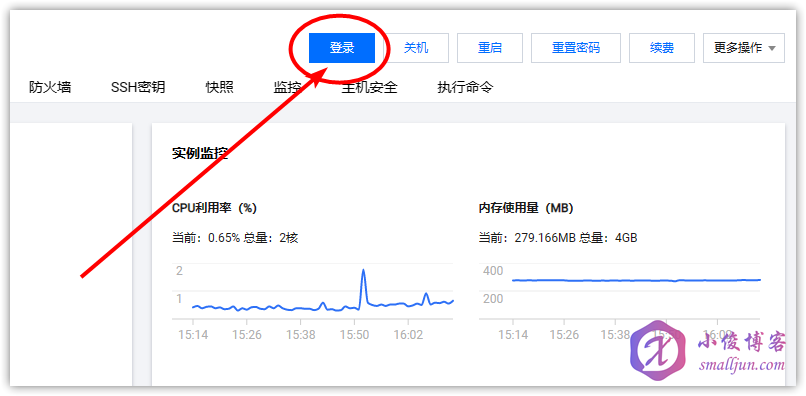
然后点击登录,即可登录到服务器中
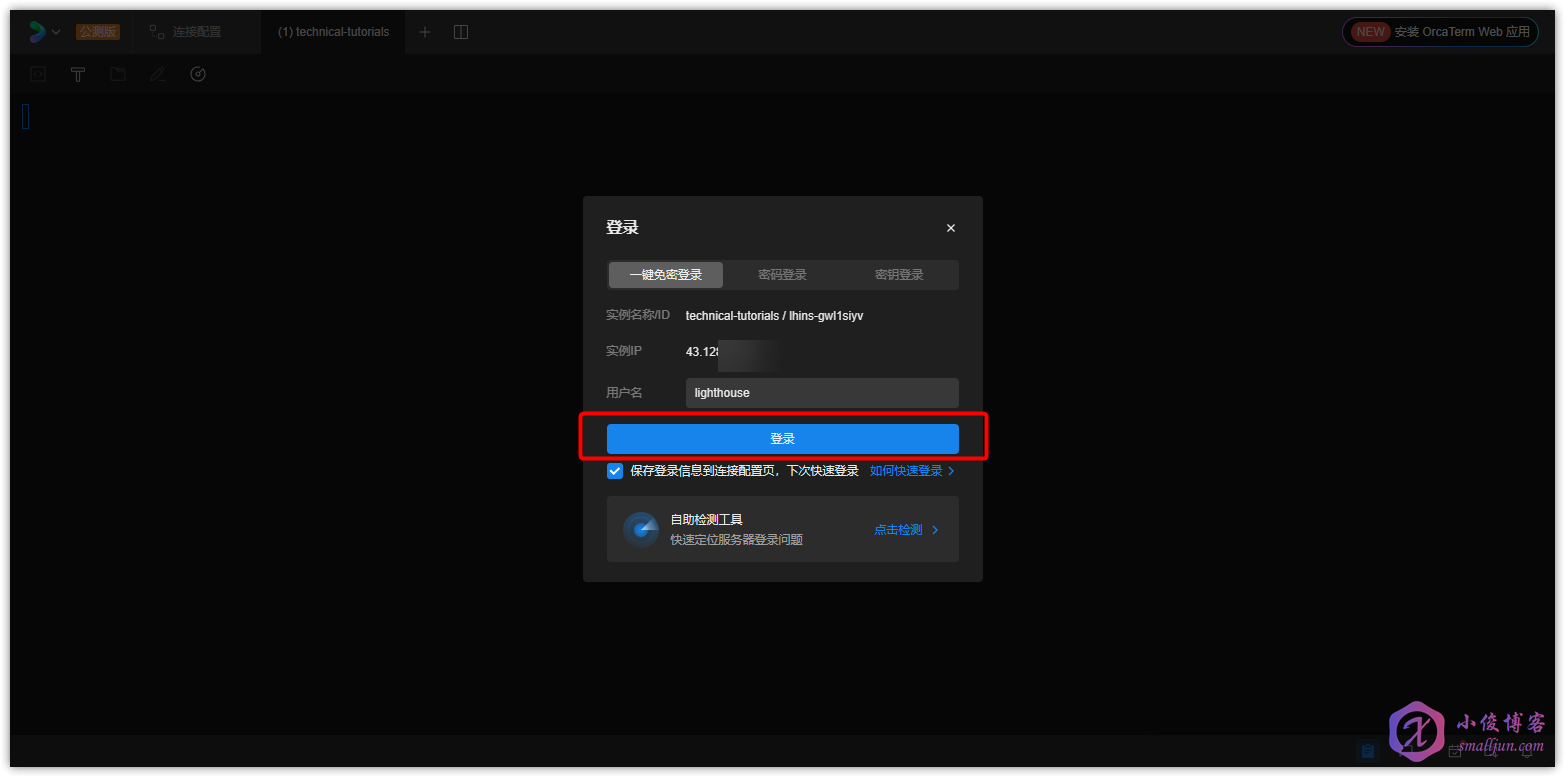
输入下面这句命令登录到root账号
6.1.3 安装 Nginx Proxy Manager(可选建议使用反向代理本教程选用NPM)
安装Nginx Proxy Manager的详细教程小俊之前也写过哦,也配有详细的视频版本,需要学习的朋友可以点击这篇文章学习👉👉👉链接:【教程】使用腾讯云轻量应用服务器搭建Nginx Proxy Manager,优美简单地解决反向代理!https://www.smalljun.com/archives/3113.html ,当然想要使用反向代理的小伙伴要是熟悉Nginx,也可以自己手搓Nginx进行反向代理哦!你想用宝塔面板的话,也是没有问题哒!
6.2 环境准备(其他服务器)
该步骤为各种服务器的环境准备通法,若你使用腾讯云轻量应用服务器部署该程序并已经仔细阅读6.1 环境准备(腾讯云轻量应用服务器)并按步骤完成操作,可以跳过该步骤,直接转到6.3 部署 Navidrome继续阅读。
6.2.1 更新 Packages 并安装必要软件包
执行以下命令,更新 Packages 并安装必要软件包
6.2.2 安装并启动 Docker
6.2.2.1 境外服务器安装 Docker
执行以下命令,境外服务器安装 Docker
6.2.2.2 境内服务器安装 Docker
执行以下命令,境内服务器使用阿里云镜像源安装 Docker
执行以下命令,境内服务器使用国内 daocloud 一键安装命令安装 Docker
6.2.2.3 启动 Docker
输入并执行以下命令,启动Docker
再执行以下命令,查看Docker的运行状态
最后执行以下命令,设置Docker开机自启动
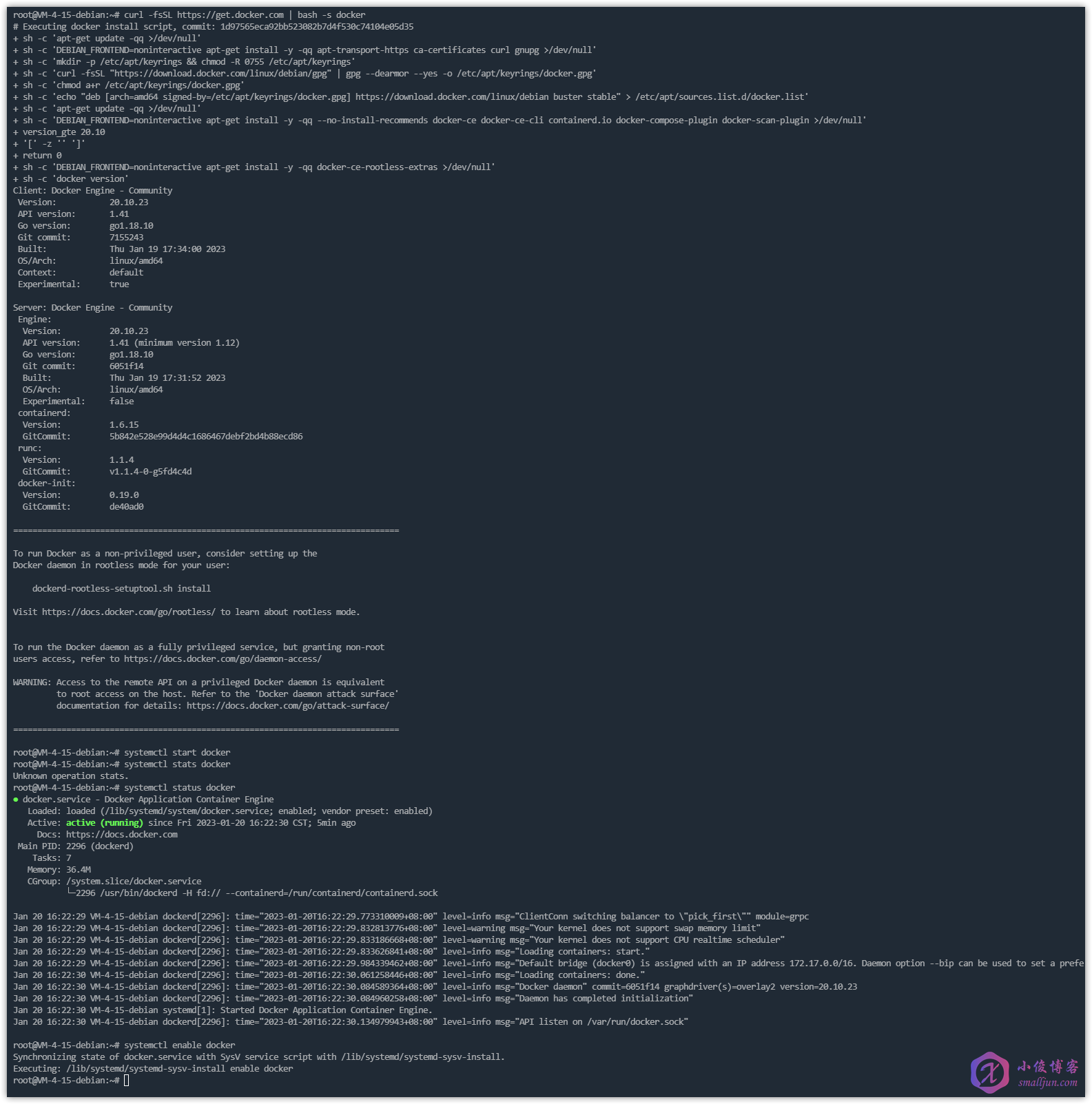
由于我们通过以上一键脚本安装的Docker为最新版本,新版本的Docker自带compose这个子命令,所以我们无需额外安装docker-compose。下文中若你见到docker-compose命令,请你使用使用docker compose命令!
使用方面仅有一个-(dash)字符只差,新版使用docker compose命令,而如果你是旧版本就使用docker-compose命令。
6.2.3 安装 Nginx Proxy Manager(建议使用反向代理本教程选用NPM)
安装Nginx Proxy Manager的详细教程小俊之前也写过哦,也配有详细的视频版本,需要学习的朋友可以点击这篇文章学习👉👉👉链接:【教程】使用腾讯云轻量应用服务器搭建Nginx Proxy Manager,优美简单地解决反向代理!https://www.smalljun.com/archives/3113.html ,当然想要使用反向代理的小伙伴要是熟悉Nginx,也可以自己安装Nginx进行反向代理哦!你想用宝塔面板的话,也是没有问题哒!
6.3 部署 Navidrome
6.3.1 新建目录
执行以下命令,新建目录
6.3.2 新建docker-compose.yaml文件并编辑
执行以下命令,新建docker-compose.yaml文件并编辑
然后输入以下配置内容,然后Ctrl X + y +回车退出并保存即可。
如下图所示
注意:
- docker-compose.yaml文件中2079为暴露端口,如被占用,请自行更改替换,需要在云服务器的控制台防火墙开放相应端口!
6.3.3 启动容器
输入执行以下命令后台启动容器
如下图所示
启动完后再输入执行以下命令确认所有容器都是running或up状态
如下图所示
至此,我们已经安装完成Navidrome,若你无域名或者不想给程序使用域名,浏览器访问服务器IP:2079即可访问!
6.4 配置反向代理
先把域名解析到服务器(如果有小白不会解析可以进入 小俊博客的QQ群:199175766 询问,群主就是小俊,一般周末在线,后面考虑写一篇域名解析教程!进入Nginx Proxy Manager,点击Hosts,然后点击Add Proxy Host,按下图进行配置,下图中的172.17.0.1可能有所不一,请执行ip addr自行查找docker0网卡的内网IP!
如下图所示
先不要着急着点Save,大家先去DNS提供商解析域名哦!然后我们可以为程序添加上SSL证书,给他加上一道小绿锁,不过如果你点了也没关系,没点Save的朋友点击SSL,然后点击Request a new SSL Certificate,然后把Force SSL和HTTP/2 Support打开,修改一下Email Address for Let’s Encrypt的邮箱,然后Save即可;点击了Save的朋友,点击右边的三点,点击Edit,重复上述步骤即可!
如下图所示
至此,我们已经部署完成Navidrome这一个功能强大的Navidrome音乐服务器程序。浏览器访问你刚刚设置的域名即可访问啦,然后注册管理员用户!
注意:
- 需要在服务器的后台防火墙开放相应端口!需要开放80 tcp、443 tcp与81 tcp哦,如果你不使用域名访问程序,则只需要开放2079 tcp。
7. 简单使用教程
7.1 创建管理员用户
首次打开Navidrome程序,按说明填写好设置好用户名、密码与确认密码等信息,然后点击创建管理员完成注册。
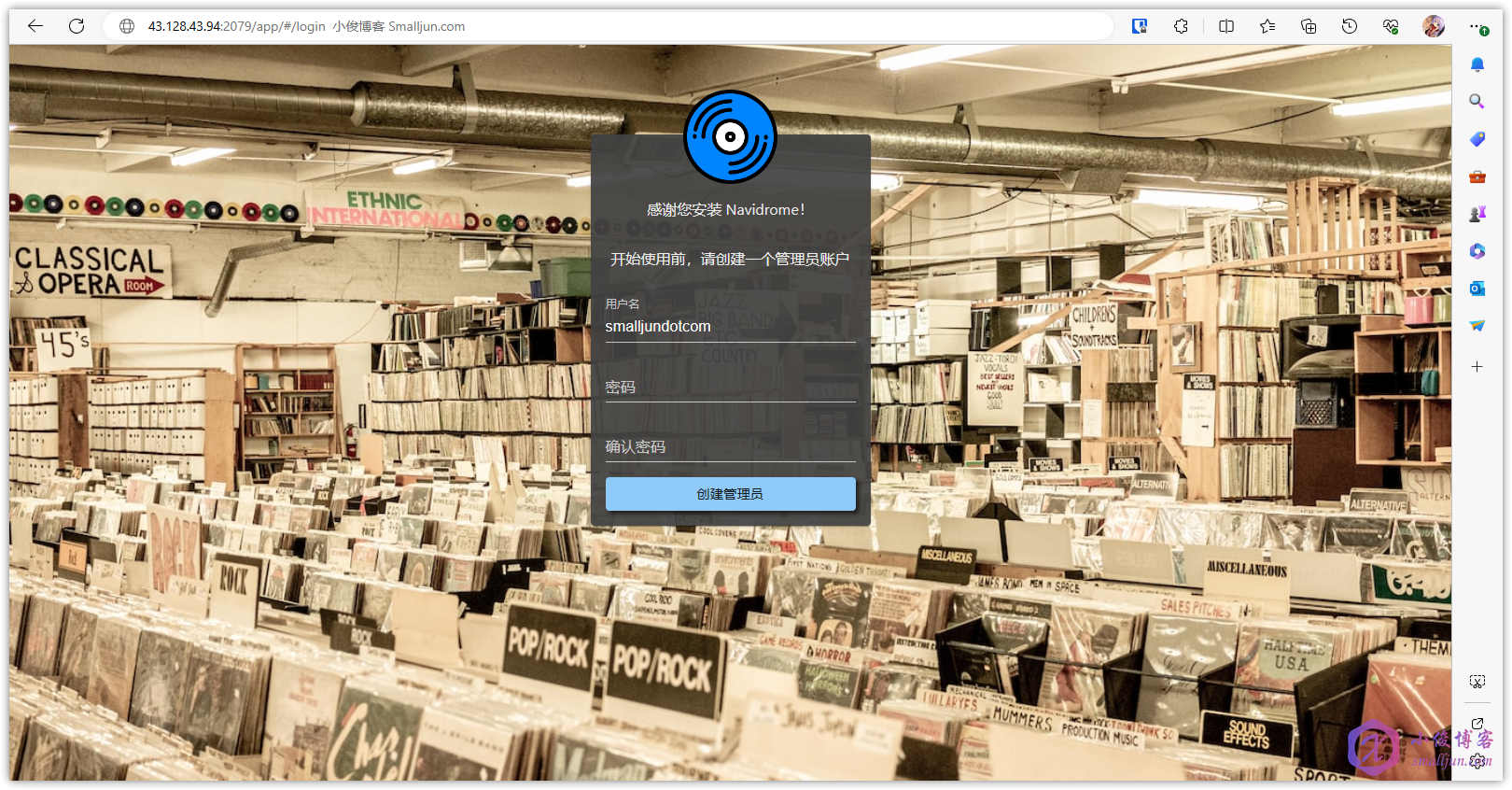
7.2 创建新用户(可选)
如果您有朋友或家人也想使用该应用程序,则可以为他们创建一个帐户,且他们必须在首次登录时更改密码。
点击右上角头像,再点击用户,进入用户管理面板,点击页面右方新建,按说明输入用户名、名称、邮箱以及密码等信息即可创建新用户。
7.3 搭配客户端使用
除了自己的Web UI,Navidrome应该与所有Subsonic客户端兼容。以下客户端经过测试并确认工作正常:
iOS: play:Sub, substreamer, Amperfy and iSub
Android: DSub, Subtracks, substreamer, Symfonium and Ultrasonic
Web: Feishin, Thunderdrome, Airsonic Refix, Subplayer, Aurial, Jamstash and Subfire
Desktop:
Sonixd (Windows/Linux/macOS), Feishin (Linux/macOS), Sublime Music
(Linux), Supersonic (Windows/Linux/macOS) and Submariner (macOS)
CLI: Jellycli (Windows/Linux) and STMP (Linux/macOS)
Connected Speakers:
Sonos: bonob
Alexa: AskSonic
Other:
Subsonic Kodi Plugin
Navidrome Kodi Plugin
HTTPDirFS
upmpdcli: expose Navidrome as a UPnP/DLNA media library. See the discussion.
For more options, look at the list of clients maintained by the Airsonic project.
7.4 上传音乐
你可以通过各种方式包括但不限于OrcaTerm、SFTP、FTP与各类文件管理器等,上传音乐至/music目录下,Navidrome会自动检测你存放在/music中的音乐,路径是我们在docker-compose.yaml设置的。
7.5 歌单功能
点击左侧边栏的歌曲,进入歌曲列表,然后可以选择歌曲并将其添加至歌单
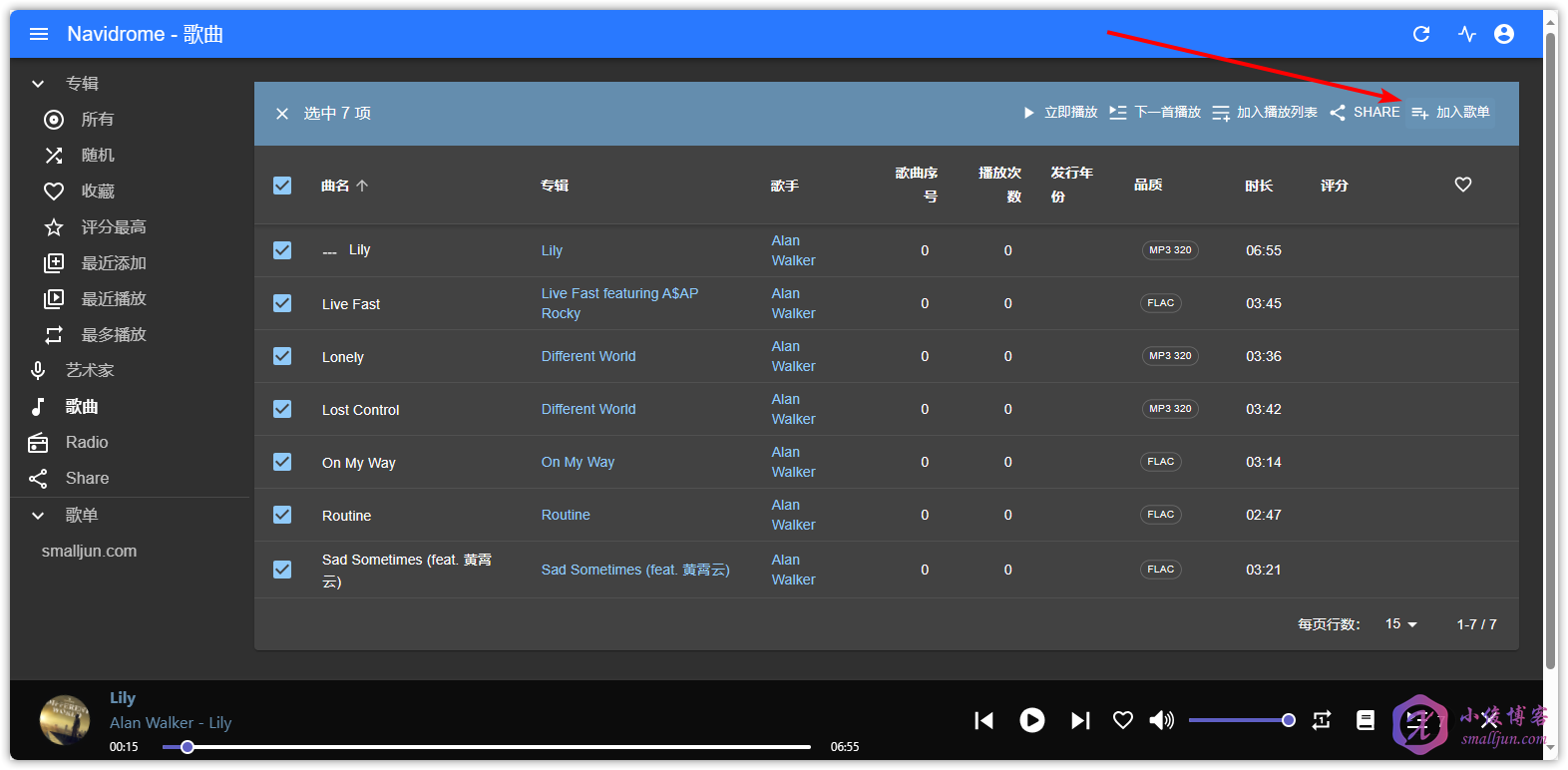
8. 目前遇到的问题
8.1 境内服务器难以安装 Docker
建议直接执行以下命令,安装Docker
然后,参考小俊之前写过的👉👉👉【教程】CentOS系统Docker的详细安装教程https://www.smalljun.com/archives/3174.html ,安装Docker-compose,然后再进行 第6.2步及其后续操作
9. Issues
有问题可以去 Github 提Issues,也可以在评论区互相交流探讨哦!
10. 总结
Navidrome是一款功能很强大的音乐服务器程序,支持通过多平台多款客户端,支持大部分音频格式,占用资源极低,还支持多用户与即时转码等功能,大家如果发现它别的特点功能可以在评论区踊跃讨论!或者还有什么类似的程序大家也可以评论分享一下!